win10系统驱动
Windows 10操作系统中,驱动程序是连接硬件设备与系统的重要桥梁,它们负责让硬件设备能够被系统识别并发挥其最佳性能,以下是关于Win10系统驱动的详细解析:

驱动的重要性
驱动程序是硬件设备与操作系统之间的翻译官,它告诉操作系统如何与硬件进行通信,使硬件设备能够正常工作,没有正确的驱动程序,硬件设备可能无法被系统识别,或者无法发挥其全部功能,没有安装显卡驱动,电脑可能只能显示基本的分辨率和颜色,无法享受高清视频和流畅的游戏体验。
驱动的获取途径
| 获取途径 | 优点 | 缺点 |
|---|---|---|
| 设备制造商官方网站 | 提供最准确、最新、最稳定的驱动程序,与硬件设备高度匹配,兼容性好。 | 需要用户自行查找对应设备的型号和驱动版本,操作相对繁琐。 |
| Windows 更新 | 方便快捷,系统自动检测并推送适合的驱动更新,无需用户手动寻找。 | 可能不是最新的驱动版本,部分特殊硬件的驱动可能更新不及时。 |
| 第三方驱动下载网站 | 提供多种硬件的驱动下载,资源丰富,部分网站还提供驱动备份和还原功能。 | 存在安全风险,可能下载到带有恶意软件或不兼容的驱动,导致系统不稳定或安全问题。 |
驱动的安装方法
(一)通过设备管理器安装
-
打开设备管理器:右键点击“此电脑”,选择“管理”,在弹出的计算机管理窗口中,点击“设备管理器”。
-
找到需要安装驱动的设备:在设备管理器中,会列出所有已连接的硬件设备,带有黄色感叹号的设备表示该设备驱动未正确安装或存在问题。
-
更新驱动:右键点击需要安装驱动的设备,选择“更新驱动程序软件”,然后可以选择“自动搜索更新的驱动程序软件”,系统将自动在联网的状态下搜索并安装合适的驱动;也可以选择“浏览计算机以查找驱动程序软件”,然后指定驱动文件的存放位置进行手动安装。
(二)从官方网站下载安装
-
确定硬件设备型号:可以通过设备管理器查看设备的详细信息,或者查看硬件设备本身的标识来确定其型号。
-
访问设备制造商官方网站:在官方网站上,找到对应的产品驱动下载页面,通常在“服务与支持”或“下载中心”等板块。
-
下载驱动程序:根据硬件设备的型号和操作系统版本,选择正确的驱动程序进行下载,注意要下载适用于Windows 10的版本。

-
安装驱动程序:下载完成后,运行驱动安装程序,按照提示完成安装过程,在安装过程中,可能需要重启计算机以使驱动生效。
(三)使用驱动安装工具
-
选择合适的驱动安装工具:市面上有一些知名的驱动安装工具,如驱动精灵、驱动人生等,这些工具可以自动检测系统中的硬件设备,并为其匹配合适的驱动程序。
-
下载并安装驱动安装工具:从官方网站下载驱动安装工具的安装程序,然后进行安装。
-
使用驱动安装工具安装驱动:打开驱动安装工具,点击“立即检测”或类似的按钮,工具将自动检测系统中的硬件设备驱动情况,并列出需要更新或安装的驱动,用户可以选择性地勾选需要安装的驱动,然后点击“一键安装”或“立即修复”等按钮,工具将自动下载并安装相应的驱动程序。
驱动的更新策略
-
定期检查更新:可以定期通过Windows更新或设备制造商官方网站检查是否有新的驱动可供更新,新的驱动可能会带来性能提升、 bug修复或对新硬件的支持等。
-
稳定性优先:如果当前驱动使用正常,没有出现明显的问题,不建议频繁更新驱动,因为新的驱动可能存在兼容性问题,导致系统不稳定或硬件设备无法正常工作,在更新驱动之前,最好先了解该驱动的更新内容和用户评价,确保其稳定性和可靠性。
-
关注硬件厂商发布:对于一些关键硬件设备,如显卡、声卡、网卡等,可以关注硬件厂商的官方发布信息,及时获取最新的驱动,硬件厂商通常会在其官方网站上发布驱动的更新说明和下载链接,用户可以根据自己的需求进行下载和安装。
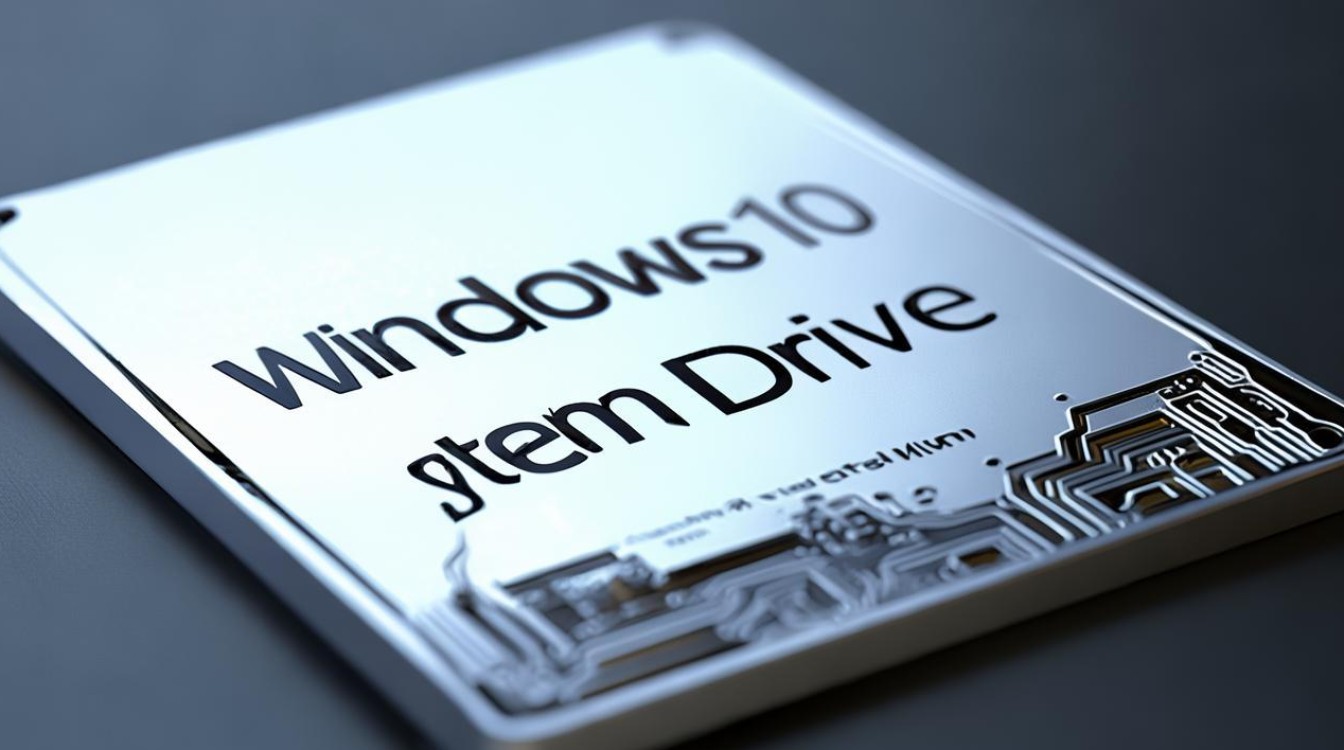
常见问题及解决方法
| 问题 | 解决方法 |
|---|---|
| 驱动安装失败 | 检查驱动文件是否完整、是否正确匹配硬件设备型号和操作系统版本;关闭杀毒软件和防火墙,以免其阻止驱动安装;尝试以管理员身份运行驱动安装程序。 |
| 设备管理器中仍有黄色感叹号 | 可能是驱动安装不完整或存在冲突,可以尝试重新安装驱动,或者在设备管理器中右键点击该设备,选择“属性”,在“驱动程序”选项卡中点击“返回驱动程序”按钮,恢复到之前的驱动版本。 |
| 安装驱动后系统蓝屏或死机 | 这可能是由于驱动与系统或其他硬件设备不兼容导致的,可以进入安全模式卸载刚刚安装的驱动,然后更换其他版本的驱动进行尝试,如果问题仍然存在,可以尝试更新BIOS或联系硬件厂商寻求技术支持。 |
在Win10系统中,正确安装和管理驱动程序对于系统的稳定运行和硬件设备的正常工作至关重要,用户应该选择合适的驱动获取途径和安装方法,并根据自己的需求和实际情况制定合理的驱动更新策略,以确保系统和硬件设备始终保持良好的状态。
FAQs
问题1:如何在Win10系统中回滚驱动程序?
解答:在Win10系统中回滚驱动程序,可以按照以下步骤进行:右键点击“此电脑”,选择“管理”,打开计算机管理窗口,在左侧栏中点击“设备管理器”,找到需要回滚驱动的设备,右键点击该设备,选择“属性”,在弹出的属性窗口中,切换到“驱动程序”选项卡,在该选项卡下,点击“回滚驱动程序”按钮,系统会提示你确认是否要回滚驱动程序,点击“是”即可开始回滚操作,等待片刻,驱动程序就会回滚到之前的版本,需要注意的是,并非所有驱动程序都可以回滚,如果系统没有提供“回滚驱动程序”选项,则说明该驱动程序不支持回滚。
问题2:Win10系统驱动更新后,网络连接出现问题怎么办?
解答:如果Win10系统驱动更新后网络连接出现问题,可以尝试以下方法解决:重启计算机,有时候简单的重启可以解决临时的网络问题,如果重启后问题仍然存在,可以进入设备管理器,找到网络适配器设备,右键点击网络适配器,选择“属性”,在属性窗口中,切换到“驱动程序”选项卡,查看当前安装的驱动程序版本,如果怀疑是新驱动导致的问题,可以尝试点击“返回驱动程序”按钮,将驱动程序恢复到之前的版本,也可以检查网络设置是否正确,比如IP地址、子网掩码、网关等,还可以尝试重置网络设置,在命令提示符中输入“netsh winsock reset”命令,然后重启计算机。
版权声明:本文由 芯智百科 发布,如需转载请注明出处。







 冀ICP备2021017634号-12
冀ICP备2021017634号-12
 冀公网安备13062802000114号
冀公网安备13062802000114号